苹果手机怎么屏幕镜像 iPhone屏幕镜像步骤详解
发布时间:2023-09-05 09:37:12 浏览数:
苹果手机怎么屏幕镜像,苹果手机是当今世界上最受欢迎的智能手机之一,其功能丰富多样,用户体验极佳,而屏幕镜像功能更是其中一个备受瞩目的特点。通过屏幕镜像,我们可以将iPhone的屏幕内容投射到更大的屏幕上,如电视或电脑,从而更好地分享和展示手机上的内容。那么苹果手机如何实现屏幕镜像呢?接下来我们将详细介绍iPhone屏幕镜像的步骤,帮助您轻松实现这一功能。
方法如下:
1.将我们的电脑和苹果手机置于同一局域网内。

2.开启苹果手机,手指从手机屏幕的底部向上滑动。拉出“控制界面”,点击“控制界面”中的“AirPlay”选项。
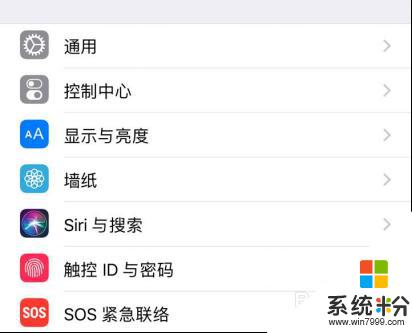
3.在“AirPlay”选项的界面中,找到你要连接电脑的ID,并且打开设备的镜像开关。
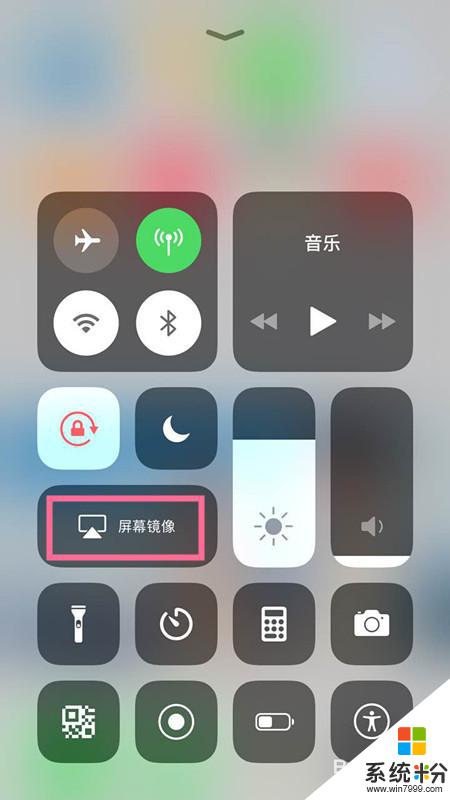
4.返回刚刚的“控制界面”,就可以看到原来“AirPlay”的位置。已经变成自己电脑的名称,这就证明连接成功,此次投屏成功。

5.连接成功之后,我们可以清楚的在电脑上看到手机上的画面内容。此时只需要操纵手机实时显示在电脑上。如下图就是电脑画面和手机 上的画面;
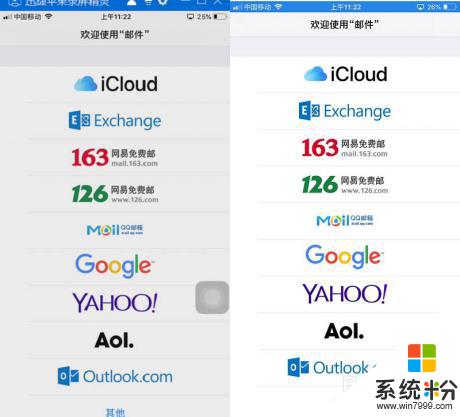
6.如果投屏结束,只需要关闭电脑上的投屏画面,或者在手机上点击停止镜像即可结束。
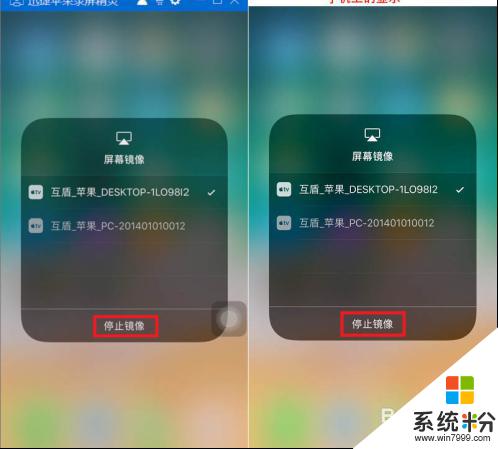
以上是关于如何进行苹果手机屏幕镜像的全部内容,希望这些步骤能够对需要的用户产生帮助。